win10重裝系統後右鍵好慢
- 王林轉載
- 2024-02-14 20:00:201079瀏覽
php小編百草發現,許多用戶在Win10重裝系統後遇到了右鍵選單響應緩慢的問題。這個問題可能會對使用者的使用體驗造成很大的困擾,因為右鍵選單在作業系統中被廣泛使用。為了解決這個問題,我們將在本文中為大家介紹一些可行的解決方法,幫助您快速解決右鍵選單回應緩慢的問題。
即使什麼軟體都沒裝,開機速度仍然很慢,
這個還有可能是系統自啟動的服務項目
#和部分效能設定還有最佳化空間,
接下來跟著小白為電腦開機速度優化最佳化吧
開機提速小方法
1
停用啟動項目
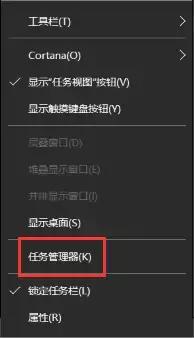
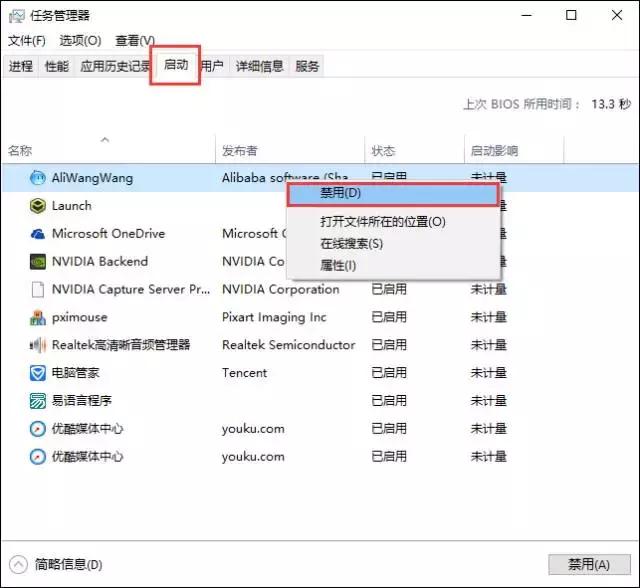 在工作列的空白處擊右鍵,選擇「工作管理員」(或用Ctrl Alt Del組合鍵調出)。
在工作列的空白處擊右鍵,選擇「工作管理員」(或用Ctrl Alt Del組合鍵調出)。
選擇“啟動”,右鍵單擊無關的啟動項,點“禁用”(通常除防毒軟體、管家類軟體外,皆可停用)。
(示範截圖,新電腦開機後沒有第三方軟體)
2
啟用快速啟動
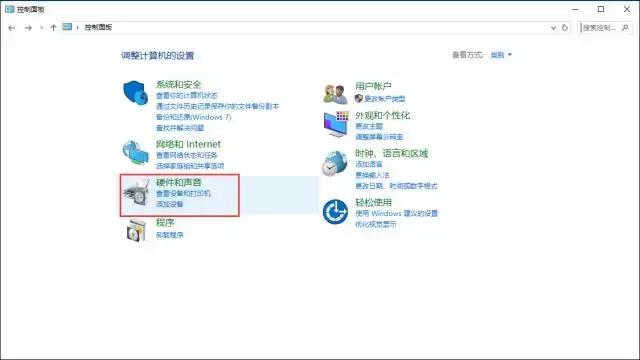
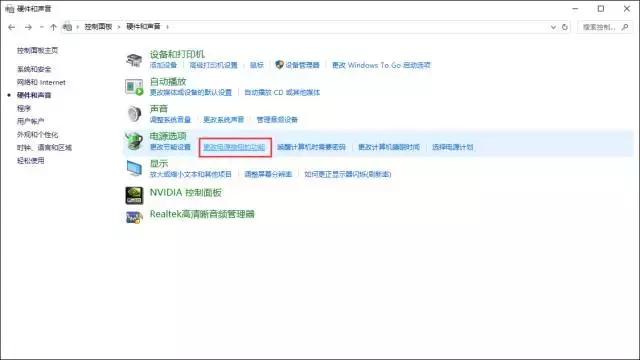 調出“控制面板”,進“硬體和聲音”。
調出“控制面板”,進“硬體和聲音”。
在「電源選項」下,點選「更改電源按鈕的功能」。
進入“更改目前不可用的設定”,在“關機設定”下,將“啟用快速啟動”打√後“儲存修改”。
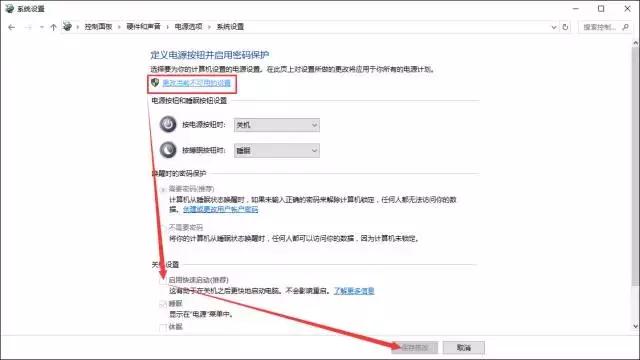
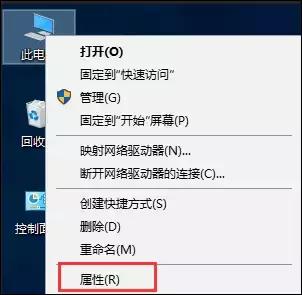
不顯示系統清單時間
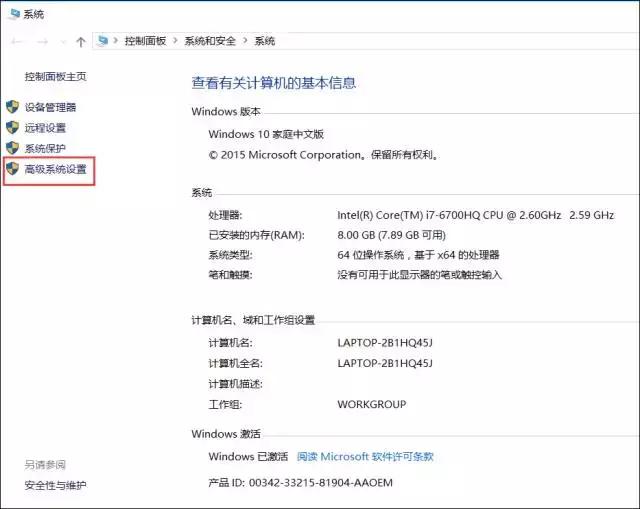 右鍵點擊“此電腦”,選取“屬性”。
右鍵點擊“此電腦”,選取“屬性”。
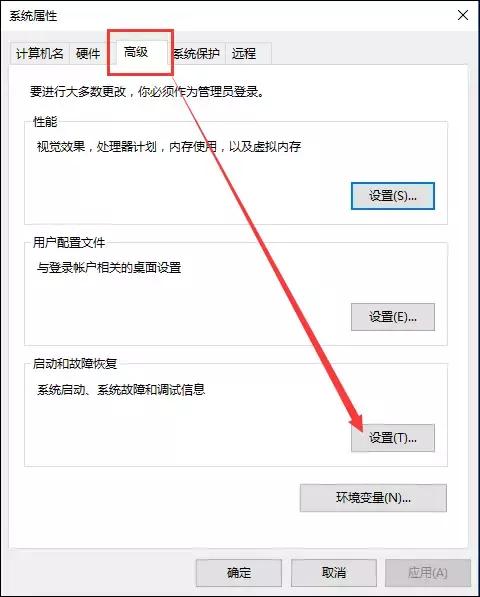 找到並進入「進階系統設定」。
找到並進入「進階系統設定」。
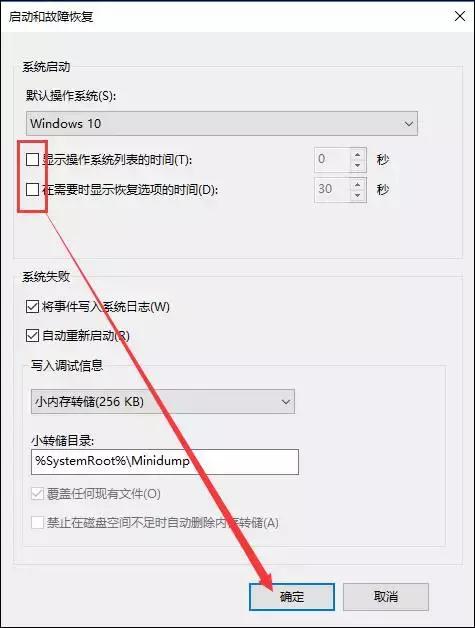 在「進階」中,點選「啟動與故障復原」下的「設定」。
在「進階」中,點選「啟動與故障復原」下的「設定」。
「系統啟動」下,將「顯示作業系統清單的時間」和「在需要時顯示恢復選項的時間」前方框裡的√去掉,確定。
4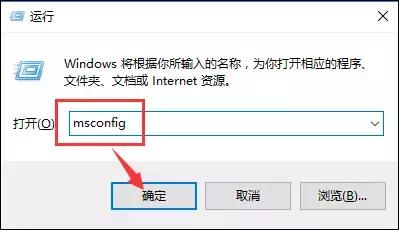
處理器個數最大化
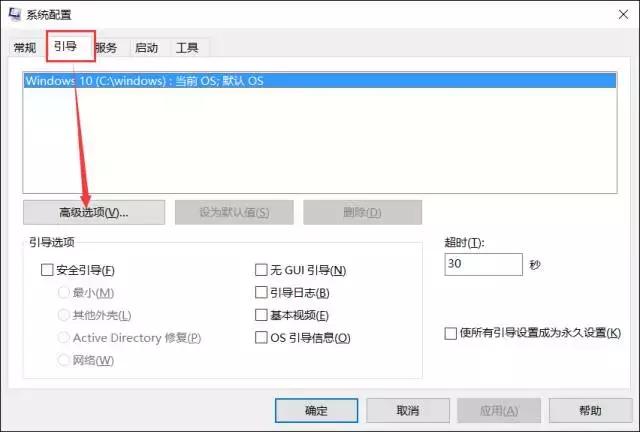 按“【Win】 【R】”,輸入“msconfig”,確定。
按“【Win】 【R】”,輸入“msconfig”,確定。
在「引導」下點選「進階選項」。
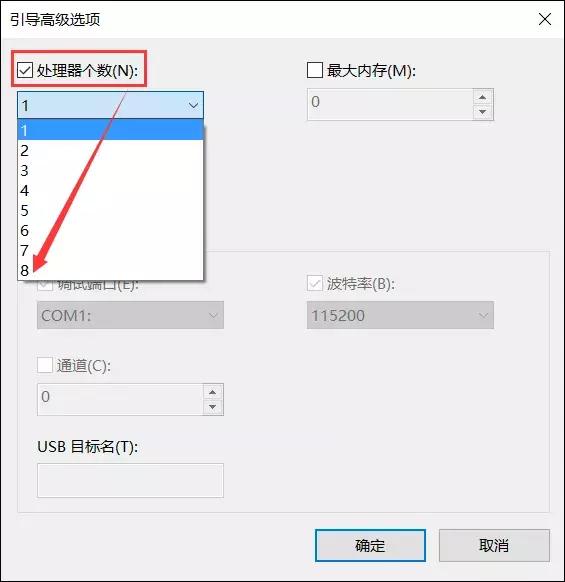 在「處理器個數」前面打√,選出數值最大的,確定。
在「處理器個數」前面打√,選出數值最大的,確定。 #########如果你重裝了系統並且完成上述的方法,開機速度還是很慢,也需要提升你的硬體配置了,裝一個固態會有質的飛躍哦######
以上是win10重裝系統後右鍵好慢的詳細內容。更多資訊請關注PHP中文網其他相關文章!
陳述:
本文轉載於:pc-daily.com。如有侵權,請聯絡admin@php.cn刪除

